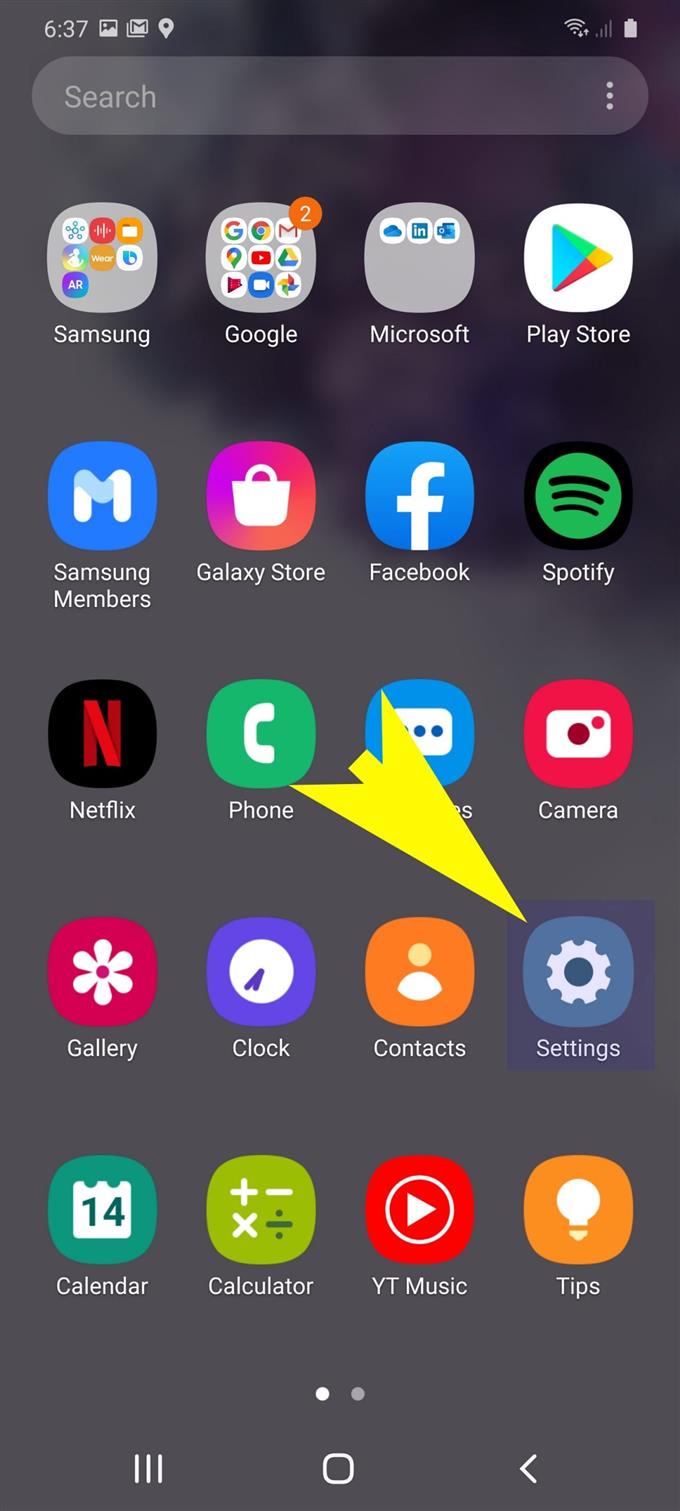Denne konteksten vil lede deg gjennom det grunnleggende om minnestyring på de nye Samsung Galaxy flaggskipsmartphoneene. Her er en rask gjennomgang av hvordan du administrerer Galaxy S20 internminnebruk.
Den nye Samsung Galaxy S20 er fullpakket med 12 gigabyte internminne og 128 gigabyte ekstern lagring som kan utvides til 1 terabyte via microSD-kort. Med andre ord, denne telefonen har mye lagringsplass for deg å lagre forskjellige typer filer og apper.
Ikke desto mindre er lagringskapasiteten begrenset og vil før eller siden bli fullstendig okkupert. Når det øyeblikket kommer, må du frigjøre plass ved å slette gammelt og uønsket innhold som har brukt opp en viss mengde lagringsplass.
Les videre for å lære hvordan du administrerer den interne lagringen av Galaxy S20 for å sikre jevn og optimal ytelse.
Enkle trinn for å se og administrere internminnebruk på Galaxy S20
Tid som trengs: 5 minutter
Trinnene jeg kartla nedenfor, skildrer standardprosessen for å få tilgang til minnemappen der du kan finne flere detaljer om hva som bruker hvor mye av telefonens lagring. Det er her du bør dra når enheten begynner å vise ytelsesrelaterte problemer. Og slik fungerer det.
- Sveip opp fra startskjermen.
Hvis du gjør det, kan du se og få tilgang til appene dine.

- Trykk på Innstillinger fra Apps-skjermen.
Innstillingsmenyen som består av forskjellige underelementer og alternativer vises neste.
Disse elementene inneholder i utgangspunktet de viktigste funksjonene og tjenestene du kan administrere.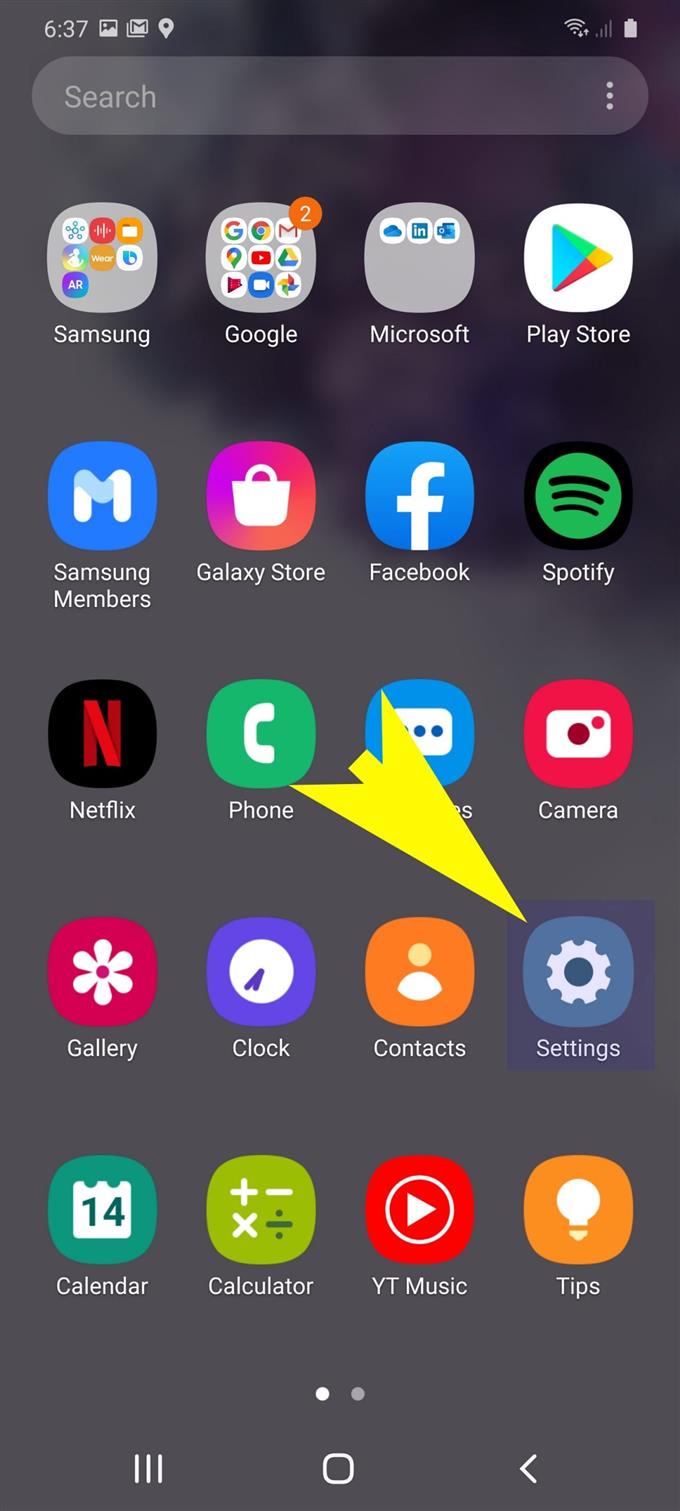
- Bla ned til og velg Enhetspleie.
En ny skjerm der du kan konfigurere innstillinger for batteri, lagring og minne åpnes.

- Trykk på Minne for å fortsette.
Minne-relatert informasjon, inkludert tilgjengelig lagringsplass, og apper som bruker telefonens interne lagring, vises.

- Trykk på appene som ikke er brukt nylig.
Dette vil trekke opp en liste over appene som er installert på telefonen din, men som ikke er brukt i det siste.
Du kan trykke på Rengjør nå-knappen for å installere øyeblikkelig hukommelse.
For å se mer informasjon om hvor mye lagringsplass hver av disse appene bruker, bare trykk på den enkelte applikasjon.
Det er også et sammendrag av den samlede lagringsplassen en app bruker. Denne informasjonen vises ved siden av navnet på hver app.
Verktøy
- Android 10, One UI 2.0 og nyere
materialer
- Galaxy S20, Galaxy S20 Plus, Galaxy Ultra
For å frigjøre plass, kan du slette alle appene som ikke lenger er nyttige. Dette er ofte nødvendig hvis enheten allerede begynner å vise ytelsesproblemer som treghet, tilfeldig frysing og systemkrasj.
Selv om nevnte symptomer vanligvis vises etter flere måneder eller år med regelmessig bruk, er det også noen faktorer som kan utløse de samme symptomene til å manifestere seg tidligere enn forventet. Og dette er også når behovet for å administrere telefonens interne lagring oppstår.
Bortsett fra å slette apper, bruker andre filer, inkludert gamle meldinger, bilder, videoer og lydfiler, også en viss mengde av det totale interne minnet, og du må også administrere dem fra tid til annen.
Og det dekker alt i denne opplæringen. Hold deg oppdatert for mer omfattende tutorials, tips og triks som vil hjelpe deg å få mest mulig ut av din nye Samsung Galaxy S20 smarttelefon.
Du kan også sjekke ut vår YouTube-kanal for å se flere videoveiledninger for smarttelefoner og feilsøkingsveiledninger.
LES OGSÅ: Slik tømmer du surfedata på Galaxy S20 (Chrome)